Entfesseln Sie Ihren inneren Gamer: Spielen Sie Game Gear-Spiele auf Ihrem Steam Deck
Das Sega Game Gear, ein Handheld-Wunder der 90er Jahre, findet dank EmuDeck jetzt ein neues Zuhause auf dem Steam Deck. Diese Anleitung führt Sie durch die Installation von EmuDeck, die Übertragung Ihrer Game Gear ROMs und die Optimierung der Leistung für ein nahtloses Retro-Gaming-Erlebnis.
Bevor Sie beginnen: Grundlegende Vorbereitungsarbeiten
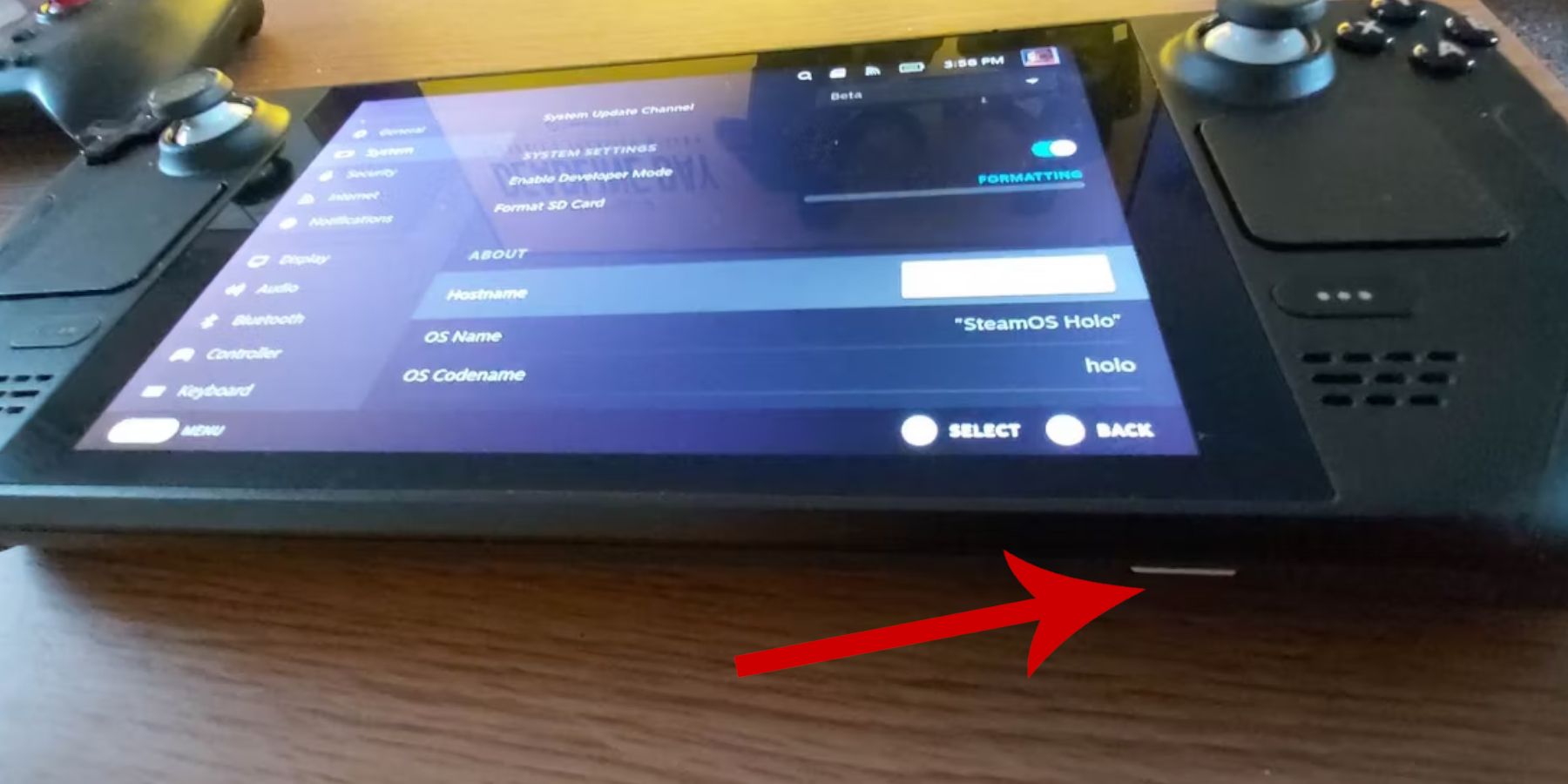 Bevor Sie in EmuDeck eintauchen, stellen Sie sicher, dass Sie die folgenden wichtigen Schritte unternommen haben:
Bevor Sie in EmuDeck eintauchen, stellen Sie sicher, dass Sie die folgenden wichtigen Schritte unternommen haben:
- Entwicklermodus aktivieren: Navigieren Sie zu Steam > System > Systemeinstellungen > Entwicklermodus aktivieren. Aktivieren Sie dann CEF Remote Debugging im Entwicklermenü. Starten Sie Ihr Steam Deck neu.
- Besorgen Sie sich Ihre Werkzeuge: Sie benötigen externen Speicher (eine microSD-Karte wird empfohlen) für ROMs und Emulatoren sowie eine Tastatur/Maus für eine einfachere Dateiverwaltung. Denken Sie daran, Ihre Game Gear ROMs legal zu erwerben.
EmuDeck installieren
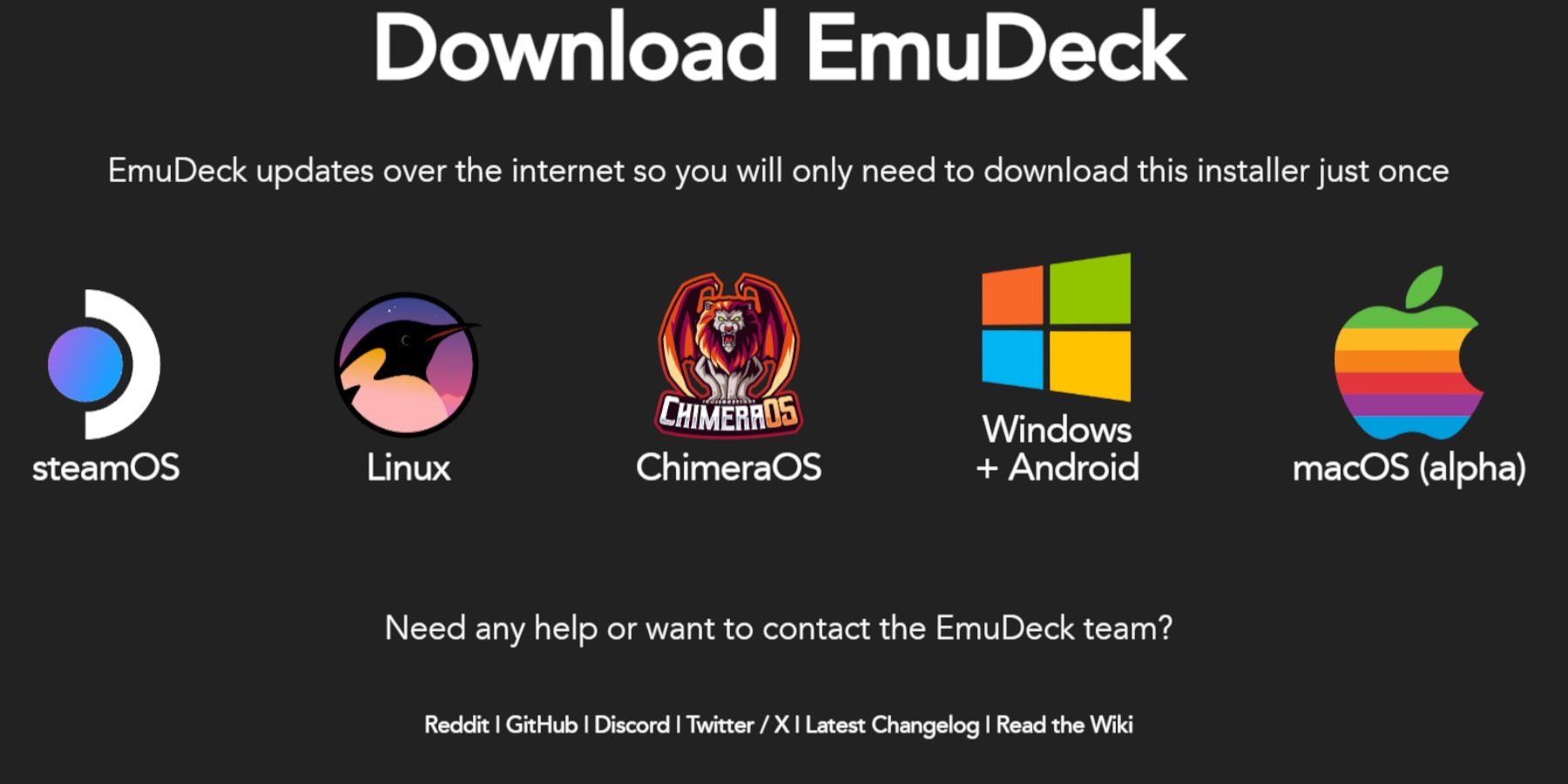 Lass uns EmuDeck zum Laufen bringen:
Lass uns EmuDeck zum Laufen bringen:
- Wechseln Sie auf Ihrem Steam Deck in den Desktop-Modus.
- Laden Sie EmuDeck von der offiziellen Website herunter.
- Wählen Sie die Steam OS-Version und wählen Sie „Benutzerdefinierte Installation“.
- Wählen Sie Ihre microSD-Karte als primären Installationsort.
- Wählen Sie die gewünschten Emulatoren (RetroArch, Emulation Station und Steam ROM Manager werden empfohlen).
- Aktivieren Sie „Auto Save“ und schließen Sie die Installation ab.
Schnelleinstellungen-Optimierungen:
Greifen Sie in EmuDeck auf die Schnelleinstellungen zu und aktivieren Sie AutoSave, Controller Layout Match, stellen Sie Sega Classic AR auf 4:3 ein und schalten Sie LCD-Handhelds ein.
Übertragen Ihrer ROMs und Integration mit Steam ROM Manager
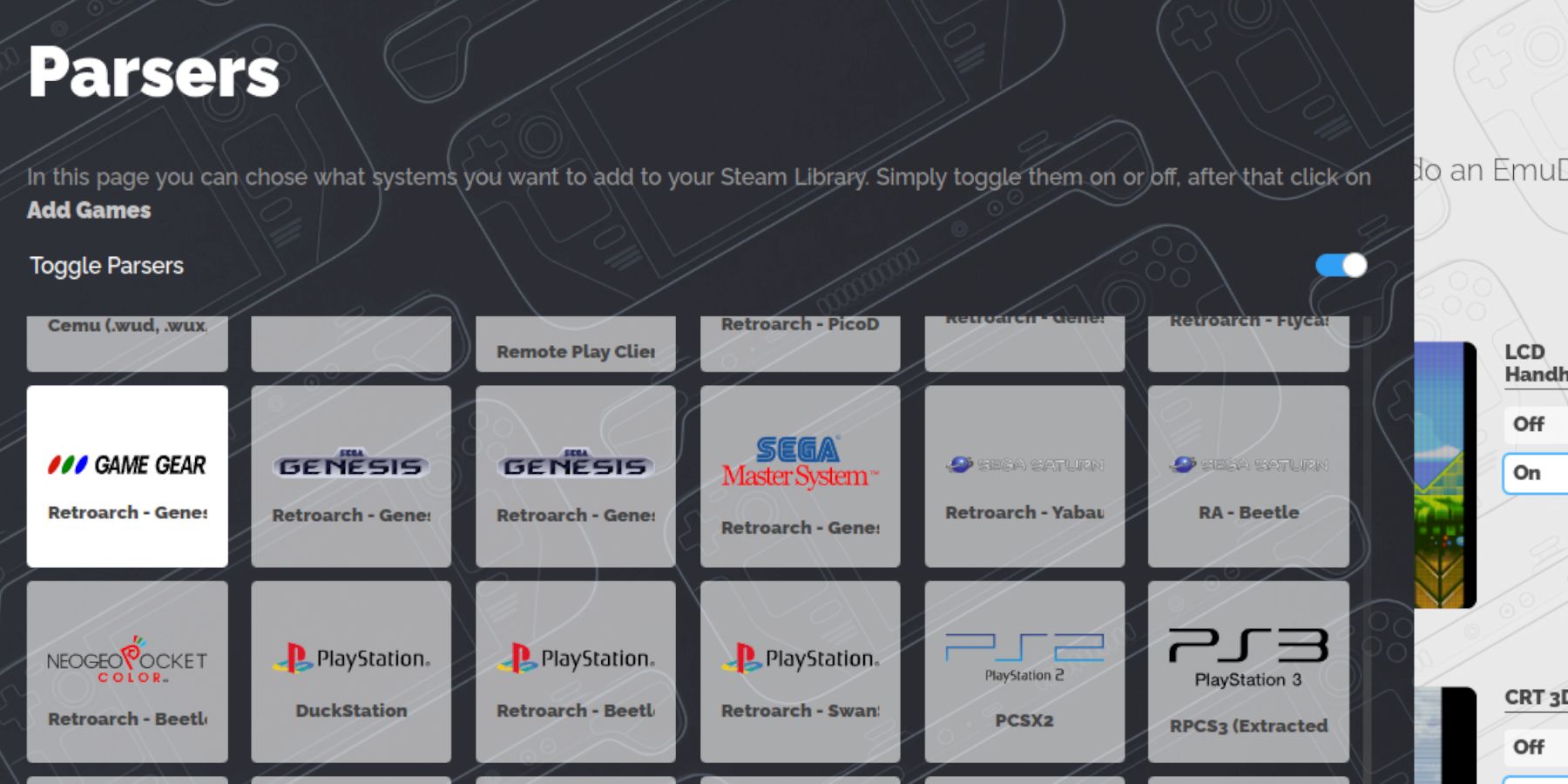 Zeit, Ihre Spiele hinzuzufügen:
Zeit, Ihre Spiele hinzuzufügen:
- Navigieren Sie mit dem Dolphin File Manager (im Desktop-Modus) zu Ihrer microSD-Karte > Emulation > ROMs > Gamegear.
- Übertragen Sie Ihre Game Gear ROMs in diesen Ordner.
- Starten Sie EmuDeck und öffnen Sie den Steam ROM Manager.
- Folgen Sie den Anweisungen auf dem Bildschirm, wählen Sie den Game Gear-Parser aus und fügen Sie Ihre Spiele hinzu. Stellen Sie sicher, dass das Bildmaterial korrekt zugewiesen ist, bevor Sie es auf Steam speichern.
Fehlerbehebung bei fehlenden Kunstwerken
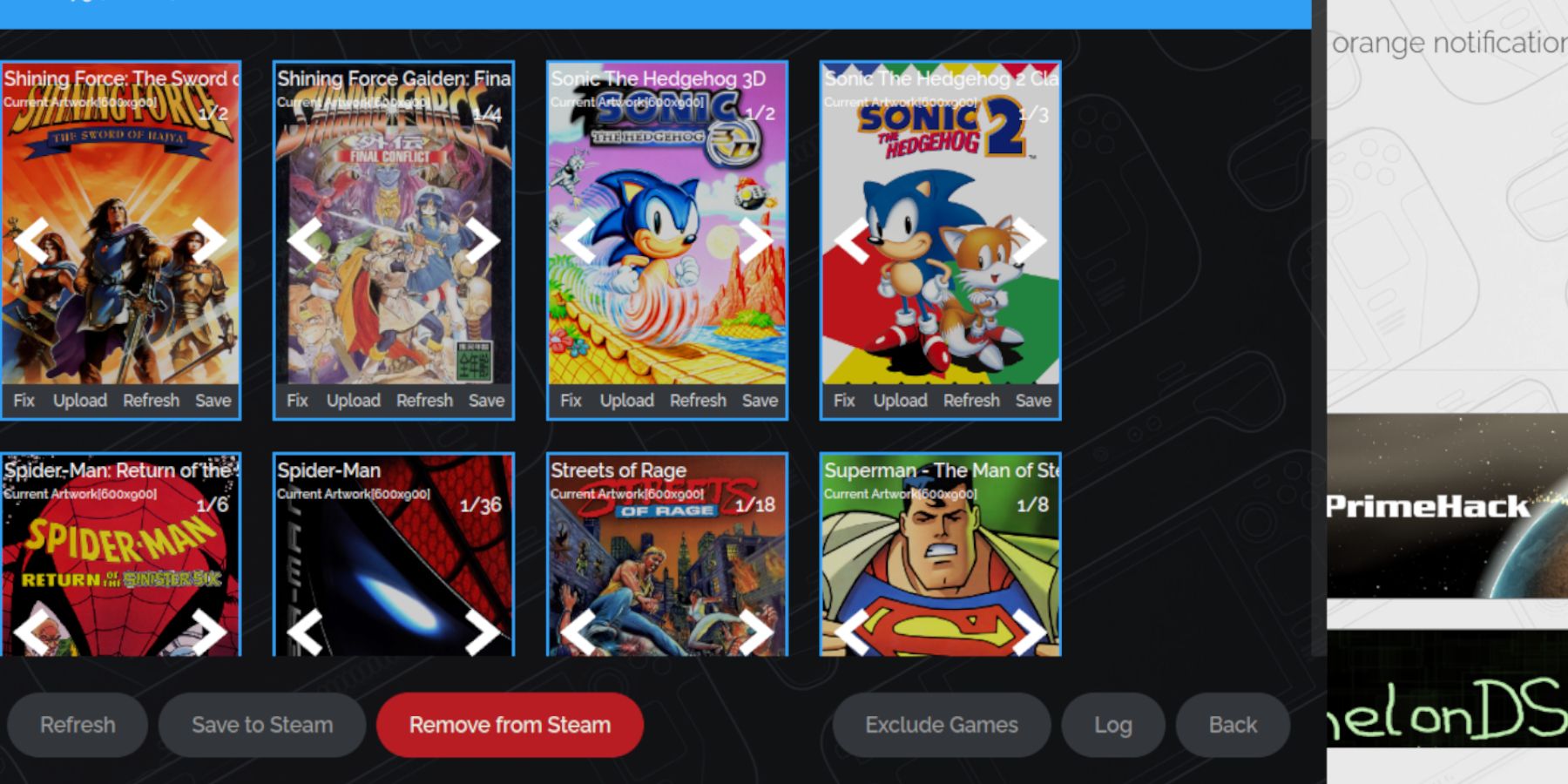 Wenn das Bildmaterial fehlt oder falsch ist:
Wenn das Bildmaterial fehlt oder falsch ist:
- Verwenden Sie die Funktion „Fix“ im Steam ROM Manager und suchen Sie nach dem Spieltitel.
- Entfernen Sie alle Zahlen vor dem Spieltitel im ROM-Dateinamen, da dies die Bilderkennung beeinträchtigen kann.
- Laden Sie fehlende Kunstwerke manuell hoch, indem Sie online suchen, sie im Bilderordner Ihres Steam Decks speichern und sie dann über den Steam ROM Manager hochladen.
Ihre Spiele spielen und die Leistung optimieren
Greifen Sie im Gaming-Modus über die Bibliothek Ihres Steam Decks auf Ihre Game Gear-Spiele zu. Zur Leistungssteigerung:
- Öffnen Sie das Schnellzugriffsmenü (QAM).
- Wählen Sie Leistung > Profil pro Spiel verwenden.
- Erhöhen Sie das Frame-Limit auf 60 FPS.
Mehr Leistung mit Decky Loader und Elektrowerkzeugen freischalten
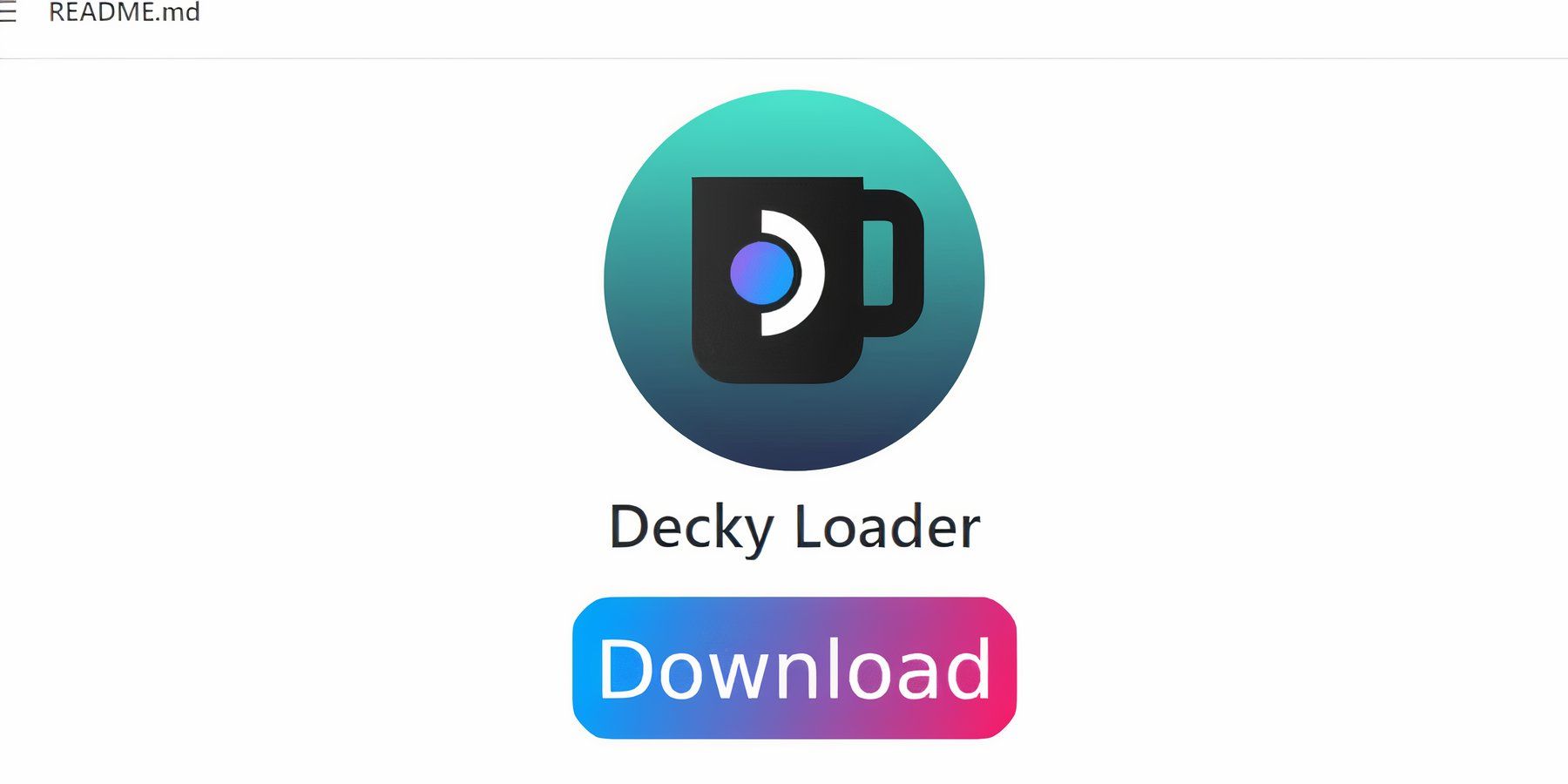 Für Spitzenleistung installieren Sie Decky Loader:
Für Spitzenleistung installieren Sie Decky Loader:
- Wechseln Sie in den Desktop-Modus.
- Laden Sie Decky Loader von seiner GitHub-Seite herunter.
- Führen Sie das Installationsprogramm aus und wählen Sie „Empfohlene Installation“. Starten Sie Ihr Steam Deck neu.
Installieren Sie dann das Power Tools-Plugin über den Decky Loader Store. Deaktivieren Sie in Power Tools SMTs, setzen Sie Threads auf 4, aktivieren Sie die manuelle GPU-Taktsteuerung, erhöhen Sie die GPU-Taktfrequenz auf 1200 und verwenden Sie Pro-Spiel-Profile.
Decky Loader nach einem Steam-Deck-Update wiederherstellen
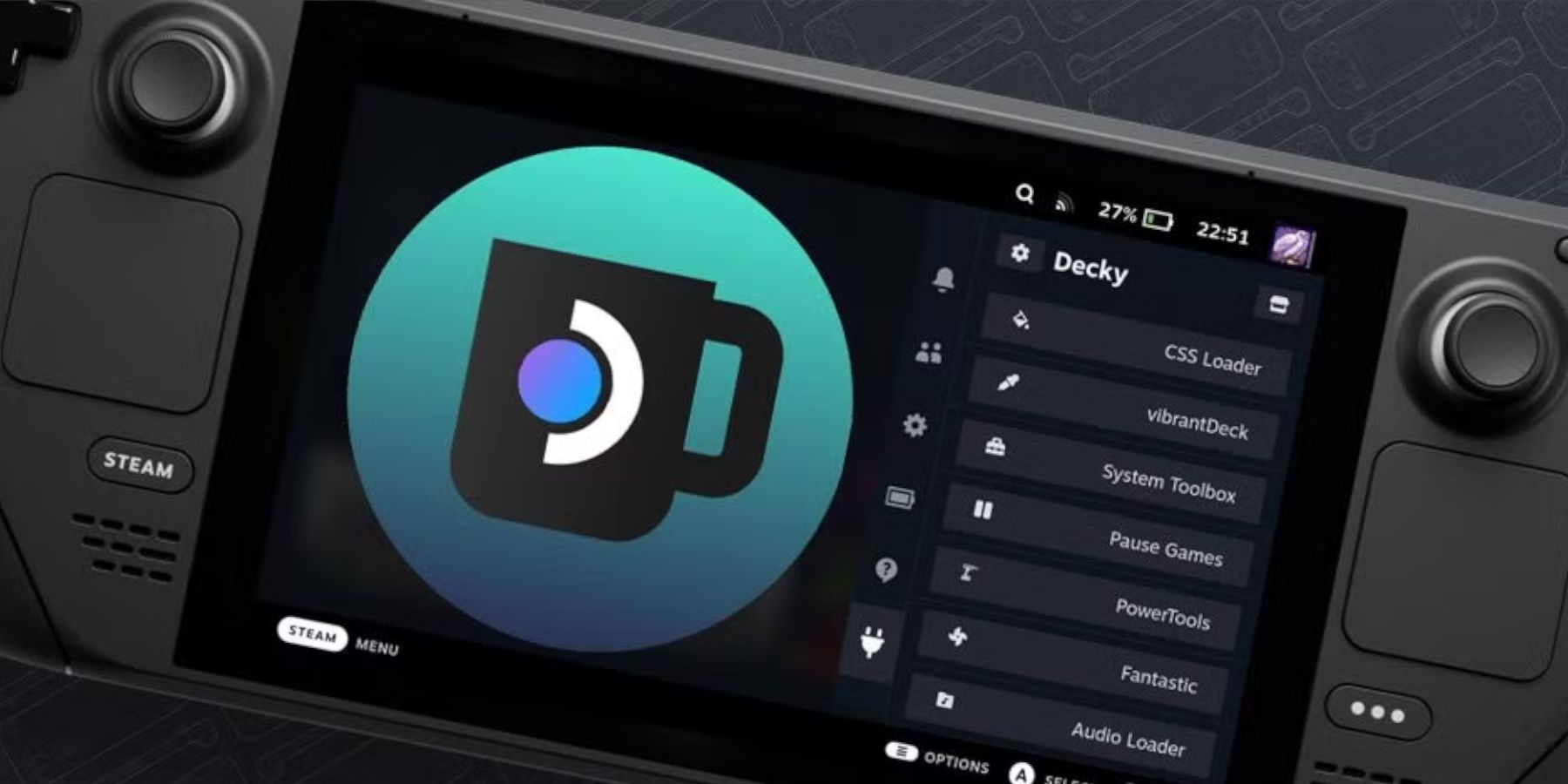 Wenn ein Steam Deck-Update Decky Loader entfernt:
Wenn ein Steam Deck-Update Decky Loader entfernt:
- Wechseln Sie in den Desktop-Modus.
- Laden Sie Decky Loader erneut von seiner GitHub-Seite herunter.
- Führen Sie die heruntergeladene Datei aus (wählen Sie „Ausführen“ und nicht „Öffnen“).
- Geben Sie Ihr Sudo-Passwort ein.
- Starten Sie Ihr Steam Deck neu.
 Jetzt können Sie Ihre Game Gear-Sammlung auf Ihrem Steam Deck genießen! Denken Sie daran, diesen Leitfaden zu bewerten!
Jetzt können Sie Ihre Game Gear-Sammlung auf Ihrem Steam Deck genießen! Denken Sie daran, diesen Leitfaden zu bewerten!






























